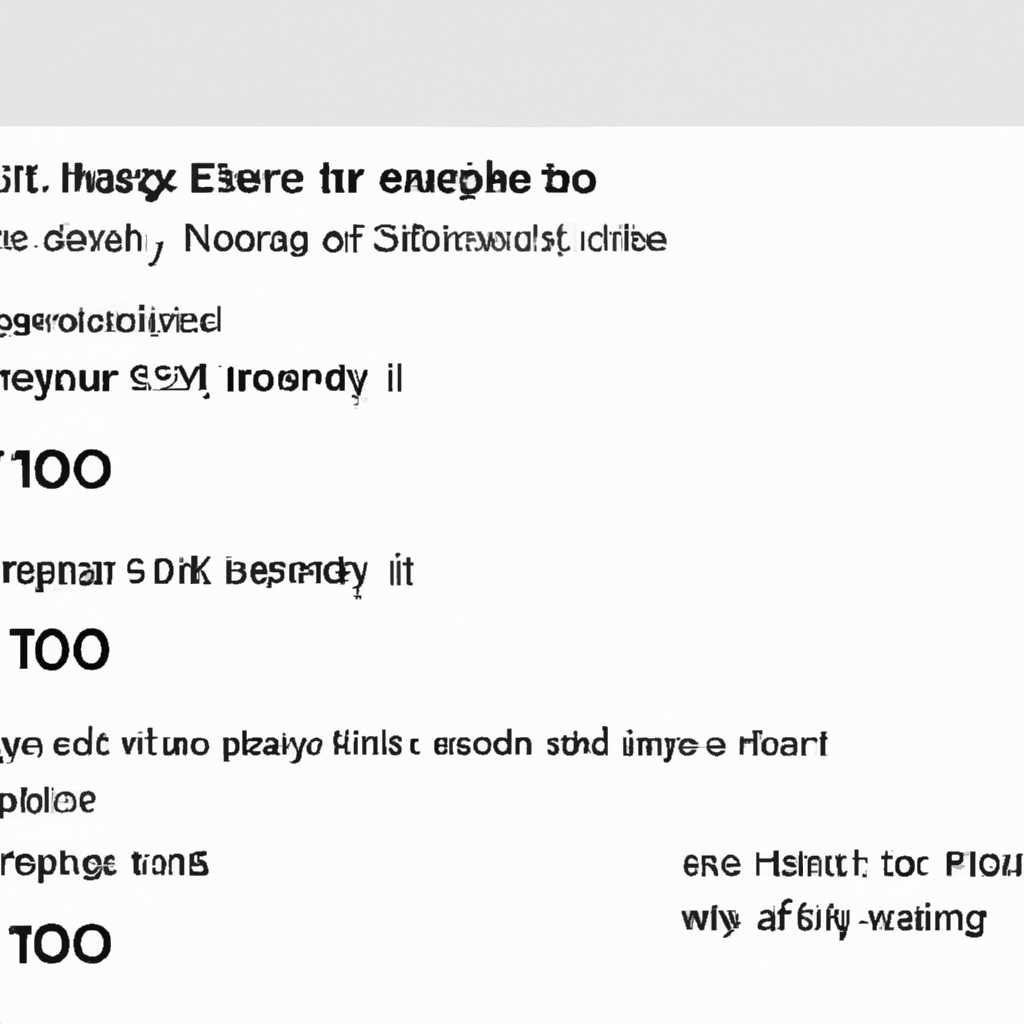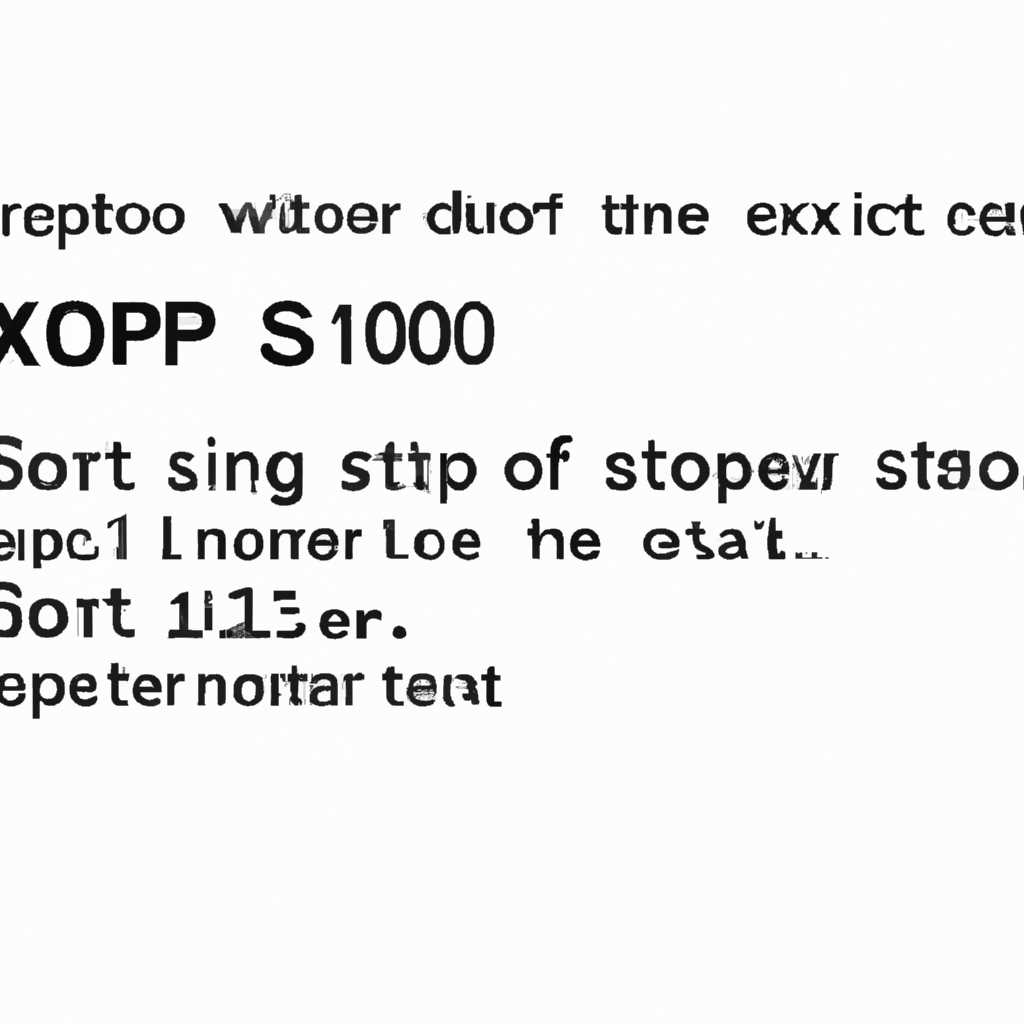- Как исправить STOP ошибку 0x0000000a в операционной системе Windows
- Обновите драйверы устройств
- Проверьте наличие вредоносного ПО
- Отключите аппаратное ускорение
- Причины ошибки 0x0000000a
- Проверка памятью
- Замена или удаление драйверов
- Отключение аппаратного ускорения
- Видео:
- 👍🔔😀 Solución fácil IRQL NOT LESS OR EQUAL Error Windows 10 — 8 y 7 — [2023]
Как исправить STOP ошибку 0x0000000a в операционной системе Windows
STOP ошибка 0x0000000a (irql_not_less_or_equal) – одна из наиболее распространенных ошибок, с которой сталкиваются пользователи Windows. Она может появиться на компьютере в любой версии операционной системы – от Windows 2000 до Windows 10. Причины возникновения могут быть разные: от несовместимости системных компонентов до ошибок в драйверах или неправильной установки операционной системы.
Ошибки синего экрана с кодом 0x0000000a могут возникать в самые неподходящие моменты – например, в ходе работы с важными файлами или при быстром перезагрузке системы. При таких сбоях система перезагружается и при следующем запуске появляется синий экран с сообщением об ошибке. Важно определить фактор, вызывающий это нарушение и принять соответствующие меры для его устранения.
Для начала, можно попробовать решить проблему с помощью нескольких простых действий. Первое, что рекомендуется сделать – отключить все внешние устройства, подключенные к компьютеру, за исключением клавиатуры и мыши. Также стоит проверить, что все кабели подключены надежно. Если после этих действий ошибка все еще появляется, то можно попробовать отключить лишь те элементы оборудования, которые были подключены до появления данной проблемы.
Обновите драйверы устройств
- Первым делом необходимо проверить текущую версию драйверов устройств. Для этого откройте меню «Пуск», щелкните правой кнопкой мыши на иконке «Мой компьютер» и выберите «Свойства». В открывшемся окне перейдите на вкладку «Оборудование» и нажмите на кнопку «Диспетчер устройств».
- В окне «Диспетчер устройств» можно увидеть список всех установленных устройств на вашем компьютере. Проверьте каждый раздел на наличие значка с восклицательным знаком или вопросительным знаком. Эти значки могут указывать на проблему с драйверами.
- Если нашлись устройства с проблемными драйверами, попробуйте выполнить следующие шаги: удалите устройство, отключив его от компьютера, затем подключите его снова и дождитесь автоматической установки драйверов. Если это не помогло, попробуйте обновить драйвер с помощью диска или загрузите последнюю версию драйвера с официального сайта производителя устройства.
- Также стоит проверить параметры драйверов, особенно если ошибка STOP 0x0000000A возникает после установки нового оборудования или обновления драйверов. Возможно, некоторые настройки несовместимы с вашей системой.
- В некоторых случаях обновление драйверов может быть недостаточно, и требуется полное удаление старых драйверов перед установкой новых. Для этого можно воспользоваться специальными программами для удаления драйверов или выполнить эту операцию вручную.
- После обновления или удаления драйверов требуется перезагрузить компьютер. Это позволит проверить, как повлияла данная операция на появление ошибки STOP 0x0000000A.
В случае, если ошибка продолжает появляться, можно предположить, что причина проблемы не в драйверах. В этом случае рекомендуется обратиться к специалисту или в техническую поддержку операционной системы Windows для более глубокой проверки оборудования и выяснения причины нарушения.
Проверьте наличие вредоносного ПО
Для проверки наличия вредоносного ПО и его удаления выполните следующие действия:
- Запустите встроенную в Windows программу «Майкрософт Секьюрити Эссеншиалс» или установите антивирусную программу сторонних разработчиков.
- Проведите полную проверку системы на наличие вредоносных программ.
- Если в результате проверки будет обнаружено вредоносное ПО, удалите его.
- После удаления вредоносного ПО перезагрузите компьютер и проверьте, исправилась ли ошибка STOP 0x0000000A.
Появление синего экрана с ошибкой STOP 0x0000000A (IRQL_NOT_LESS_OR_EQUAL) может быть результатом воздействия вредоносных программ на системные файлы и драйверы, что приводит к сбоям и нарушению работы операционной системы Windows.
Если после проверки на наличие вредоносного ПО ошибка по-прежнему возникает, необходимо провести дальнейшие действия для ее устранения.
Отключите аппаратное ускорение
Одной из причин появления ошибки STOP 0x0000000a (IRQL_NOT_LESS_OR_EQUAL) в операционной системе Windows может быть активированное аппаратное ускорение. Эта ошибка может появиться во всех версиях Windows и может вызывать рестарт системы.
В большинстве случаев эта ошибка возникает во время установки нового оборудования или при удалении программы. В некоторых ситуациях ошибка может возникать сразу после загрузки системы или в фоновом режиме во время работы.
Причины ошибки 0x0000000a
Ошибки IRQL_NOT_LESS_OR_EQUAL могут быть вызваны разными проблемами, включая неправильные драйверы устройств, проблемы с оперативной памятью, нарушение целостности системных файлов, проблемы с BIOS и другие. Эта ошибка обычно указывает на некорректное обращение к памяти и может быть вызвана программными и аппаратными проблемами.
Проверка памятью
Одним из важных шагов для исправления ошибки IRQL_NOT_LESS_OR_EQUAL является проверка оперативной памяти. В ходе этой проверки можно обнаружить и устранить множество проблем с памятью.
Для проверки памяти в Windows можно воспользоваться встроенной утилитой Windows Memory Diagnostic или другими сторонними программами. Для запуска Windows Memory Diagnostic следуйте следующему пути:
- Нажмите комбинацию клавиш Win + R, чтобы открыть окно «Выполнить».
- Введите команду
mdsched.exeи нажмите «ОК». - Выберите один из двух вариантов проверки памяти: «Быстрая проверка» или «Расширенная проверка».
- Перезагрузите компьютер, чтобы запустить проверку.
Замена или удаление драйверов
Еще одной причиной ошибки IRQL_NOT_LESS_OR_EQUAL может быть неправильно установленный или устаревший драйвер устройства. Для решения этой проблемы рекомендуется заменить или удалить некорректный драйвер.
Для замены или удаления драйвера выполните следующие действия:
- Нажмите комбинацию клавиш Win + X и выберите пункт «Устройства и принтеры».
- Найдите устройство, приводящее к появлению ошибки, и щелкните правой кнопкой мыши.
- Выберите пункт «Свойства» и перейдите на вкладку «Драйвер».
- Если доступна опция «Обновить драйвер», выберите ее и следуйте инструкциям мастера обновления драйвера.
- Если опция «Обновить драйвер» недоступна, выберите пункт «Удалить устройство» и подтвердите удаление.
- Перезагрузите компьютер, чтобы изменения вступили в силу.
После удаления или замены драйвера проверьте, появляется ли ошибка 0x0000000a в дальнейшем. Если ошибка по-прежнему возникает, проблема может быть связана с другими обстоятельствами и требовать дополнительных действий.
Отключение аппаратного ускорения
Если все вышеперечисленные методы не приводят к решению проблемы, можно попробовать временно отключить аппаратное ускорение. Для этого выполните следующие действия:
- Нажмите комбинацию клавиш Win + R, чтобы открыть окно «Выполнить».
- Введите команду
pqv2isysи нажмите «ОК». - В открывшемся окне найдите пункт «Видеоадаптер» или «Графический адаптер» и щелкните по нему правой кнопкой мыши.
- Выберите пункт «Свойства».
- На вкладке «Драйвер» найдите кнопку «Отключить ускорение аппаратного воспроизведения».
- Щелкните по этой кнопке, чтобы отключить аппаратное ускорение.
- Нажмите «ОК» и перезагрузите компьютер.
После отключения аппаратного ускорения проверьте, появляется ли ошибка 0x0000000a в дальнейшем. Если ошибка пропала, значит проблема связана с аппаратным ускорением и возможно требуется обновить драйвер видеокарты или использовать другую версию программы, которая не требует аппаратного ускорения.
В случае если ошибка IRQL_NOT_LESS_OR_EQUAL по-прежнему появляется после всех мероприятий, рекомендуется обратиться к специалистам или обладателям подобного опыта для поиска более точного решения проблемы.
Видео:
👍🔔😀 Solución fácil IRQL NOT LESS OR EQUAL Error Windows 10 — 8 y 7 — [2023]
👍🔔😀 Solución fácil IRQL NOT LESS OR EQUAL Error Windows 10 — 8 y 7 — [2023] Автор: Beto Explica 44 024 просмотра 2 года назад 9 минут 26 секунд